您现在的位置是:首页 > CAD画图 > CAD画图
CAD如何调出动态输入框?
![]() 本文转载来源:zwcad.com zwsoft.cn 中望CAD官方教程.如果作者或相关权利人不同意转载,请跟我们联系,我们立即删除文章。2022-11-22
本文转载来源:zwcad.com zwsoft.cn 中望CAD官方教程.如果作者或相关权利人不同意转载,请跟我们联系,我们立即删除文章。2022-11-22
简介CAD如何调出动态输入框? CAD是一款功能丰富的绘图软件,开启CAD动态输入可以实现十字光标附近显示命令提示和命令输入,可以帮助我们更高效便捷进行绘图设计,下面小编就给大家介
CAD如何调出动态输入框?
CAD是一款功能丰富的绘图软件,开启CAD动态输入可以实现十字光标附近显示命令提示和命令输入,可以帮助我们更高效便捷进行绘图设计,下面小编就给大家介绍CAD调出动态输入框的几种方法,感兴趣的小伙伴一起来看看吧。
1. 快捷键【F12】
打开中望CAD软件后,可以通过键盘快捷键【F12】来打开或关闭CAD动态输入。
2.【动态输入】按钮
可以通过点击底部工具栏的【动态输入】按钮来控制其开关,如图所示。
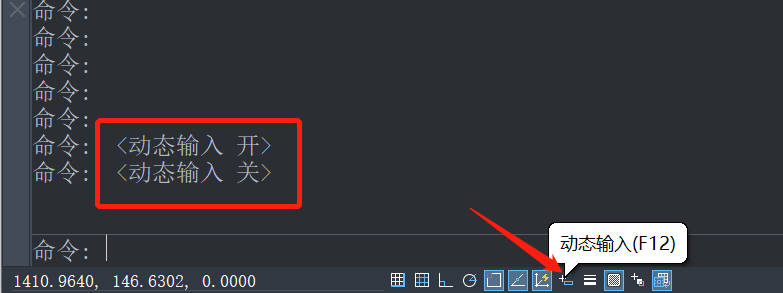
3.系统变量DYNMODE
系统变量DYNMODE主要用于控制动态输入功能的打开与关闭。
当系统变量DYNMODE设置值为负数,临时关闭动态输入功能,但其设置会储存。
当系统变量DYNMODE设置值为0,关闭动态输入,包括动态提示信息等。
当系统变量DYNMODE设置值为1,只打开指针输入。
当系统变量DYNMODE设置值为2,只打开标注输入。
当系统变量DYNMODE设置值为3,同时打开指针和标注输入。
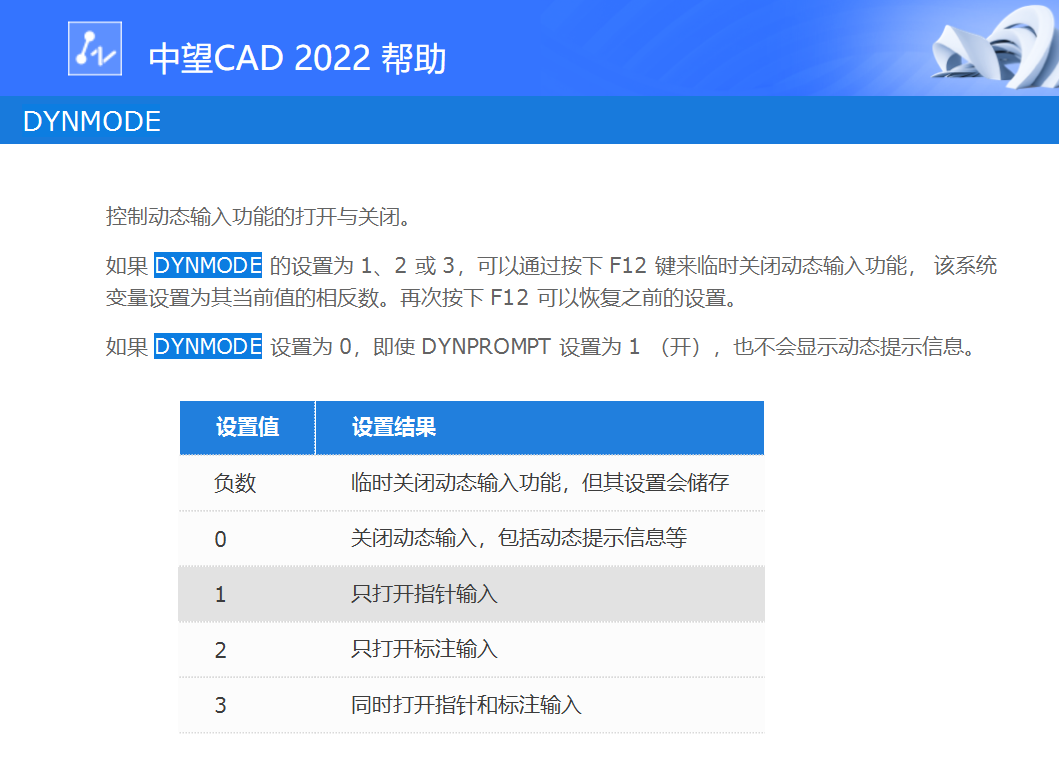
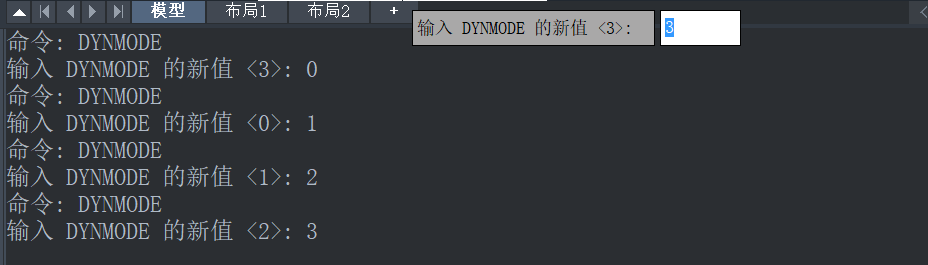
4.【草图设置】对话框
打开中望CAD软件,点击顶部菜单栏的【工具】选项卡,在其下拉列表中点击【绘图设置】,如图所示。
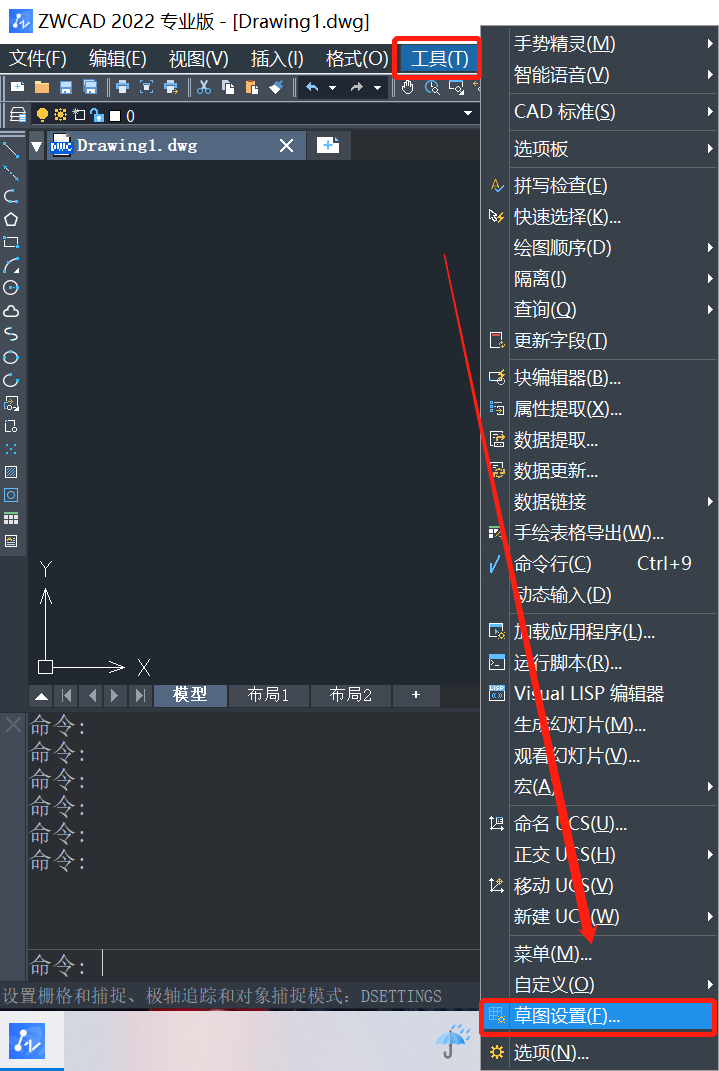
在弹出的【草图设置】对话框中,点击选择【动态输入】选项,勾选【启用指针输入】选项,最后点击【确定】即可,如图所示。
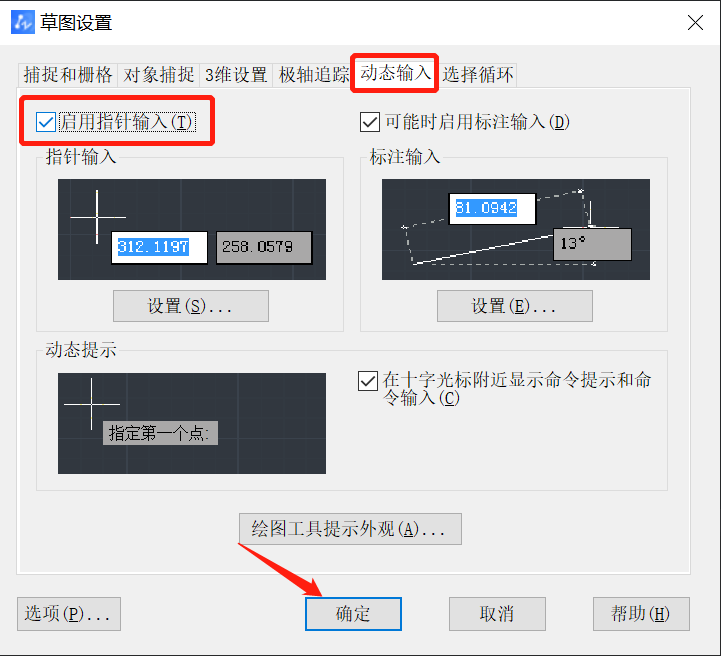
以上就是调出CAD动态输入框的四种方法,大家可以自行选择合适的方法进行设置,希望能够帮到大家。更多CAD资讯敬请关注中望CAD官网,小编将持续更新推送,丰富教程内容不要错过哦。
点击排行
 CAD多种快速移动图形的方法
CAD多种快速移动图形的方法










